我们所使用的的电脑经常会收到微软所推送的更新补丁,但有些补丁会导致不少软件出现兼容性的问题,因此有不少小伙伴想要去关闭系统的自动更新,但不知道要如何操作,下面就和小编一起来看看Win10系统关闭自动更新的方法吧。

Win10应该关闭自动更新吗?
如果不喜欢的话win10自动更新可以关闭,这种做法对电脑并没有什么影响。
Win10关闭自动更新的方法
1、首先,打开win 10系统,在桌面上选择“此电脑”,右键点击,在右键菜单中找到“管理”,点击打开。

2、然后,在“计算机管理”窗口中左侧选择“服务和应用程序”找到“服务”,点击打开。
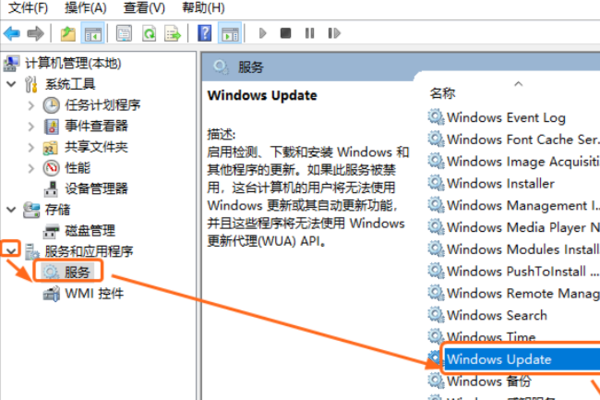
3、然后,在右侧窗口中选择“Windows Update”,在右键菜单中点击“属性”,点击打开。
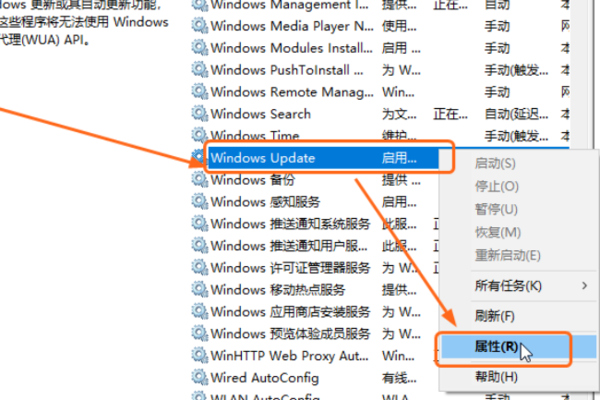
4、然后,在“Windows Update的属性”窗口中,将“启用类型”设置为“禁用”。
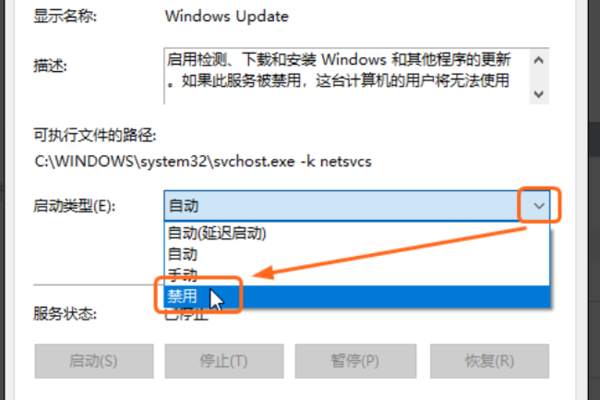
5、最后,点击确定保存设置,即可关闭win10自动更新,问题解决。
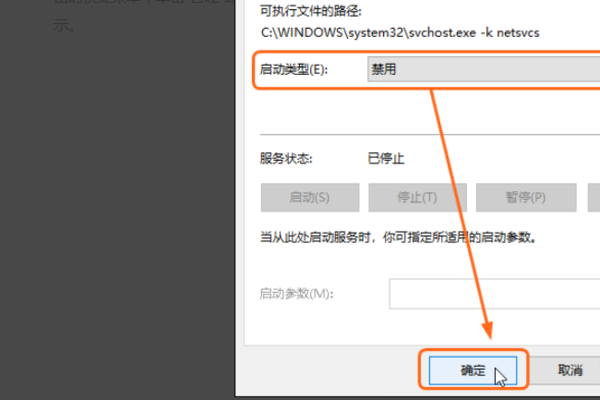 本篇电脑技术文章《Win10如何关闭自动更新?Win10关闭自动更新的方法》由下载火(xiazaihuo.com)纯净系统之家网一键重装软件下载平台整理发布,下载火系统重装工具网可以一键制作系统启动盘,也可在线一键重装系统,重装好的系统干净纯净没有预装软件!
本篇电脑技术文章《Win10如何关闭自动更新?Win10关闭自动更新的方法》由下载火(xiazaihuo.com)纯净系统之家网一键重装软件下载平台整理发布,下载火系统重装工具网可以一键制作系统启动盘,也可在线一键重装系统,重装好的系统干净纯净没有预装软件!Win10右下角的日历打不开怎么办?Win10日历打不开的解决方法
虽然说我们很少使用Win10系统自带的日历功能,但在某些时候难免会去进行使用,而且最近有不少小伙伴在点击日历的时候却出现打不开的情况,这导致自己无法正常的使用,那么我们遇到这种情况要怎么办呢?下面就和小编一起来看看Win10日历打不开的解决方法吧。






